Змініть будь-який значок елемента панелі керування в Windows 10 (папка оболонки)
Більшість аплетів панелі керування в сучасних версіях Windows 10 є папками оболонки. Папки оболонки — це об’єкти ActiveX, які реалізують спеціальну віртуальну папку або віртуальний аплет. У деяких випадках вони надають доступ до фізичних папок на жорсткому диску або навіть до спеціальних функцій ОС, наприклад «Згорнути всі Windows» або перемикач Alt+Tab. Ви можете легко налаштувати їх, змінивши піктограму для будь-якого аплету папки оболонки/панелі керування за допомогою налаштування реєстру.
Реклама
Ви можете використовувати папки оболонки в різних сценаріях, але в загальному випадку ви можете використовувати їх для створення ярлика до певного аплету панелі керування або функції Windows. Наприклад, така команда відкриє папку «Мережеві підключення»:
оболонка{7007ACC7-3202-11D1-AAD2-00805FC1270E}

Примітка. Натисніть клавіші Win+R на клавіатурі, скопіюйте команду вище та вставте її в діалогове вікно «Виконати».
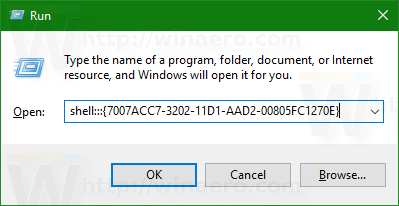 Наступна команда відкриє панель керування завжди у перегляді "Категорія":
Наступна команда відкриє панель керування завжди у перегляді "Категорія":
оболонка{26EE0668-A00A-44D7-9371-BEB064C98683}
А наступна команда відкриє панель керування у вигляді значків, малих чи великих, які було встановлено користувачем, коли він відкривав її востаннє.
оболонка{5399E694-6CE5-4D6C-8FCE-1D8870FDCBA0}
Там багато цікавого. Можливо, ви вже знаєте знамениті т.зв Режим Бога/Усі завдання розташування оболонки.
Порада: Ви можете використовувати Winaero Tweaker, щоб створити ярлик для будь-якої папки оболонки в Windows 10. Він поставляється з наступним варіантом.
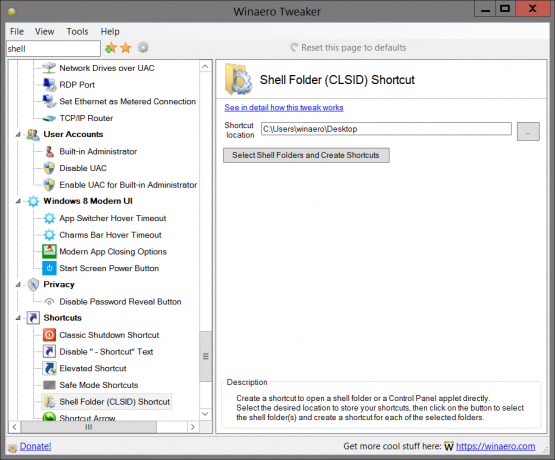

Використовуйте його, щоб заощадити свій час.
Завантажте Winaero Tweaker
Налаштування піктограм для папок оболонки
Щоб змінити піктограму для папки Shell, вам потрібно відкрити відповідний ключ реєстру в редакторі реєстру та відредагувати значення за замовчуванням для ключа
HKEY_CLASSES_ROOT\CLSID\{CSLID}\значок за замовчуванням
Там вам потрібно замінити частину {CSLID} відповідним значенням CLSID з таблиці нижче. Наприклад, ось кроки для панелі керування, яка також є віртуальною папкою і є папкою оболонки.
Щоб змінити піктограму для елемента панелі керування, виконайте наступне.
- Увійдіть за допомогою адміністративний обліковий запис якщо ваш поточний обліковий запис користувача є стандартним обліковим записом користувача з обмеженими привілеями.
- Завантажте файл Безкоштовне програмне забезпечення ExecTI і почати regedit.exe використовуючи його. Це відкриє Додаток «Редактор реєстру». з найвищим рівнем привілеїв. Інакше ви не зможете змінити згаданий ключ реєстру.
- Перейдіть до наступного ключа реєстру.
HKEY_CLASSES_ROOT\CLSID\{26EE0668-A00A-44D7-9371-BEB064C98683}\DefaultIcon - Праворуч двічі клацніть параметр рядка за замовчуванням (без імені). Встановіть для даних значення повний шлях до файлу *.ico, який ви хочете використовувати як новий значок панелі керування.
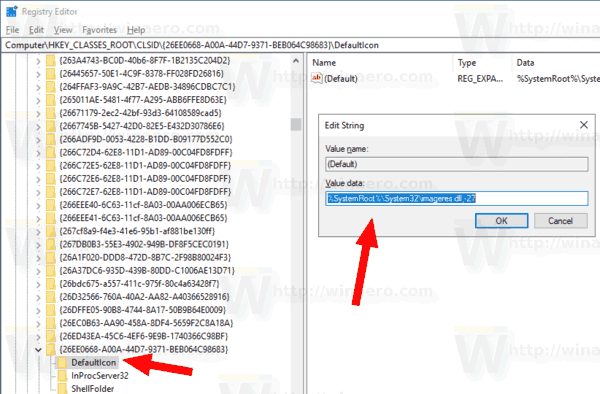
- Щоб зміни, внесені за допомогою налаштування реєстру, вступили в силу, вам потрібно вийти з аккаунта і увійдіть у свій обліковий запис користувача. Крім того, ви можете перезапустіть оболонку Explorer. Якщо це не допоможе, скинути кеш піктограм.
Порада: замість файлу *.ico можна вказати шлях до файлу DLL, що містить піктограму та номер її ресурсу. Значення за замовчуванням таке %SystemRoot%\system32\imageres.dll,-27. Ви можете отримати щось на зразок цього:
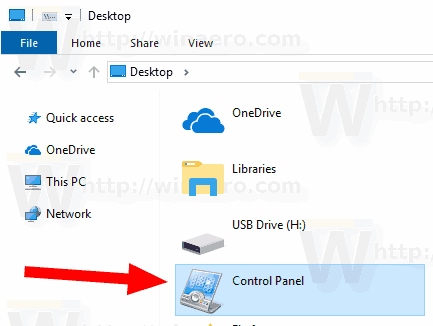
Ось список папок оболонки та аплетів панелі керування з відповідними ключами реєстру.
Список папок оболонки та аплетів панелі керування
| Розташування оболонки | Ключ реєстру |
| Папка кешу ActiveX | HKEY_CLASSES_ROOT\CLSID\{88C6C381-2E85-11D0-94DE-444553540000} |
| Додати мережеве місце | HKEY_CLASSES_ROOT\CLSID\{D4480A50-BA28-11d1-8E75-00C04FA31A86} |
| Адміністративні інструменти | HKEY_CLASSES_ROOT\CLSID\{D20EA4E1-3957-11d2-A40B-0C5020524153} |
| Усі елементи панелі керування | HKEY_CLASSES_ROOT\CLSID\{21EC2020-3AEA-1069-A2DD-08002B30309D} |
| Усі налаштування | HKEY_CLASSES_ROOT\CLSID\{5ED4F38C-D3FF-4D61-B506-6820320AEBFE} |
| Усі завдання | HKEY_CLASSES_ROOT\CLSID\{ED7BA470-8E54-465E-825C-99712043E01C} |
| Додатки | HKEY_CLASSES_ROOT\CLSID\{4234d49b-0245-4df3-b780-3893943456e1} |
| AppSuggestedLocations | HKEY_CLASSES_ROOT\CLSID\{c57a6066-66a3-4d91-9eb9-41532179f0a5} |
| Автоматичне відтворення | HKEY_CLASSES_ROOT\CLSID\{9C60DE1E-E5FC-40f4-A487-460851A8D915} |
| Резервне копіювання та відновлення (Windows 7) | HKEY_CLASSES_ROOT\CLSID\{B98A2BEA-7D42-4558-8BD1-832F41BAC6FD} |
| Шифрування диска BitLocker | HKEY_CLASSES_ROOT\CLSID\{D9EF8727-CAC2-4e60-809E-86F80A666C91} |
| Пристрої Bluetooth | HKEY_CLASSES_ROOT\CLSID\{28803F59-3A75-4058-995F-4EE5503B023C} |
| Портфель | HKEY_CLASSES_ROOT\CLSID\{85BBD920-42A0-1069-A2E4-08002B30309D} |
| Папка для корпусу | HKEY_CLASSES_ROOT\CLSID\{0CD7A5C0-9F37-11CE-AE65-08002B2E1262} |
| CLSID_AppInstanceFolder | HKEY_CLASSES_ROOT\CLSID\{64693913-1c21-4f30-a98f-4e52906d3b56} |
| CLSID_DBFolder | HKEY_CLASSES_ROOT\CLSID\{b2952b16-0e07-4e5a-b993-58c52cb94cae} |
| CLSID_DBFolderBoth | HKEY_CLASSES_ROOT\CLSID\{1bef2128-2f96-4500-ba7c-098dc0049cb2} |
| CLSID_SearchHome | HKEY_CLASSES_ROOT\CLSID\{9343812e-1c37-4a49-a12e-4b2d810d956b} |
| CLSID_StartMenuCommandingProviderFolder | HKEY_CLASSES_ROOT\CLSID\{a00ee528-ebd9-48b8-944a-8942113d46ac} |
| CLSID_StartMenuLauncherProviderFolder | HKEY_CLASSES_ROOT\CLSID\{98F275B4-4FFF-11E0-89E2-7B86DFD72085} |
| CLSID_StartMenuPathCompleteProviderFolder | HKEY_CLASSES_ROOT\CLSID\{e345f35f-9397-435c-8f95-4e922c26259e} |
| CLSID_StartMenuProviderFolder | HKEY_CLASSES_ROOT\CLSID\{daf95313-e44d-46af-be1b-cbacea2c3065} |
| Папка команд | HKEY_CLASSES_ROOT\CLSID\{437ff9c0-a07f-4fa0-af80-84b6c6440a16} |
| Загальні місця Папка FS | HKEY_CLASSES_ROOT\CLSID\{d34a6ca6-62c2-4c34-8a7c-14709c1ad938} |
| Стиснута папка | HKEY_CLASSES_ROOT\CLSID\{E88DCCE0-B7B3-11d1-A9F0-00AA0060FA31} |
| Підключитися до | HKEY_CLASSES_ROOT\CLSID\{38A98528-6CBF-4CA9-8DC0-B1E1D10F7B1B} |
| Панель управління | HKEY_CLASSES_ROOT\CLSID\{26EE0668-A00A-44D7-9371-BEB064C98683} |
| Панель управління | HKEY_CLASSES_ROOT\CLSID\{5399E694-6CE5-4D6C-8FCE-1D8870FDCBA0} |
| Менеджер облікових даних | HKEY_CLASSES_ROOT\CLSID\{1206F5F1-0569-412C-8FEC-3204630DFB70} |
| Програми за замовчуванням | HKEY_CLASSES_ROOT\CLSID\{17cd9488-1228-4b2f-88ce-4298e93e0966} |
| папка делегата, яка з’являється на комп’ютері | HKEY_CLASSES_ROOT\CLSID\{b155bdf8-02f0-451e-9a26-ae317cfd7779} |
| папка делегата, яка з’являється в папці файлів користувачів | HKEY_CLASSES_ROOT\CLSID\{DFFACDC5-679F-4156-8947-C5C76BC0B67F} |
| Робочий стіл | HKEY_CLASSES_ROOT\CLSID\{00021400-0000-0000-C000-000000000046} |
| Ініціалізація DeviceCenter | HKEY_CLASSES_ROOT\CLSID\{C2B136E2-D50E-405C-8784-363C582BF43E} |
| Ініціалізація папки DevicePairing | HKEY_CLASSES_ROOT\CLSID\{AEE2420F-D50E-405C-8784-363C582BF45A} |
| Пристрої та принтери | HKEY_CLASSES_ROOT\CLSID\{A8A91A66-3A7D-4424-8D24-04E180695C7A} |
| Дисплей | HKEY_CLASSES_ROOT\CLSID\{C555438B-3C23-4769-A71F-B6D3D9B6053A} |
| Джерело даних каталогу вмісту DLNA | HKEY_CLASSES_ROOT\CLSID\{D2035EDF-75CB-4EF1-95A7-410D9EE17170} |
| DXP | HKEY_CLASSES_ROOT\CLSID\{8FD8B88D-30E1-4F25-AC2B-553D3D65F0EA} |
| Центр зручності доступу | HKEY_CLASSES_ROOT\CLSID\{D555645E-D4F8-4c29-A827-D93C859C4F2A} |
| Електронна пошта | HKEY_CLASSES_ROOT\CLSID\{2559a1f5-21d7-11d4-bdaf-00c04f60b9f0} |
| Джерело даних покращеного зберігання | HKEY_CLASSES_ROOT\CLSID\{9113A02D-00A3-46B9-BC5F-9C04DADDD5D7} |
| Папка результатів браузера Explorer | HKEY_CLASSES_ROOT\CLSID\{418c8b64-5463-461d-88e0-75e2afa3c6fa} |
| Вибране | HKEY_CLASSES_ROOT\CLSID\{323CA680-C24D-4099-B94D-446DD2D7249E} |
| Індекс резервного копіювання файлів | HKEY_CLASSES_ROOT\CLSID\{877ca5ac-cb41-4842-9c69-9136e42d47e2} |
| Параметри Провідника файлів | HKEY_CLASSES_ROOT\CLSID\{6DFD7C5C-2451-11d3-A299-00C04F8EF6AF} |
| Історія файлів | HKEY_CLASSES_ROOT\CLSID\{F6B6E965-E9B2-444B-9286-10C9152EDBC5} |
| FileHistoryDataSource | HKEY_CLASSES_ROOT\CLSID\{2F6CE85C-F9EE-43CA-90C7-8A9BD53A2467} |
| Ярлик папки | HKEY_CLASSES_ROOT\CLSID\{0AFACED1-E828-11D1-9187-B532F1E9575D} |
| Налаштування шрифту | HKEY_CLASSES_ROOT\CLSID\{93412589-74D4-4E4E-AD0E-E0CB621440FD} |
| Шрифти | HKEY_CLASSES_ROOT\CLSID\{BD84B380-8CA2-1069-AB1D-08000948F534} |
| Часті папки | HKEY_CLASSES_ROOT\CLSID\{3936E9E4-D92C-4EEE-A85A-BC16D5EA0819} |
| Fusion Cache | HKEY_CLASSES_ROOT\CLSID\{1D2680C9-0E2A-469d-B787-065558BC7D43} |
| Ігри | HKEY_CLASSES_ROOT\CLSID\{ED228FDF-9EA8-4870-83b1-96b02CFE0D52} |
| Отримати програми | HKEY_CLASSES_ROOT\CLSID\{15eae92e-f17a-4431-9f28-805e482dafd4} |
| Історія | HKEY_CLASSES_ROOT\CLSID\{FF393560-C2A7-11CF-BFF4-444553540000} |
| Домашня група | HKEY_CLASSES_ROOT\CLSID\{6785BFAC-9D2D-4be5-B7E2-59937E8FB80A} |
| Домашня група | HKEY_CLASSES_ROOT\CLSID\{67CA7650-96E6-4FDD-BB43-A8E774F73A57} |
| Домашня група | HKEY_CLASSES_ROOT\CLSID\{B4FB3F98-C1EA-428d-A78A-D1F5659CBA93} |
| Історія IE та джерело даних оболонки каналів для пошуку Windows | HKEY_CLASSES_ROOT\CLSID\{11016101-E366-4D22-BC06-4ADA335C892B} |
| Папка IE RSS | HKEY_CLASSES_ROOT\CLSID\{9a096bb5-9dc3-4d1c-8526-c3cbf991ea4e} |
| Встановлені оновлення | HKEY_CLASSES_ROOT\CLSID\{d450a8a1-9568-45c7-9c0e-b4f9fb4537bd} |
| Мова | HKEY_CLASSES_ROOT\CLSID\{BF782CC9-5A52-4A17-806C-2A894FFEEAC5} |
| LayoutFolder | HKEY_CLASSES_ROOT\CLSID\{328B0346-7EAF-4BBE-A479-7CB88A095F5B} |
| Бібліотеки | HKEY_CLASSES_ROOT\CLSID\{031E4825-7B94-4dc3-B131-E946B44C8DD5} |
| Бібліотеки делегують папку, яка з’являється в папці файлів користувачів | HKEY_CLASSES_ROOT\CLSID\{896664F7-12E1-490f-8782-C0835AFD98FC} |
| Папка бібліотеки | HKEY_CLASSES_ROOT\CLSID\{a5a3563a-5755-4a6f-854e-afa3230b199f} |
| Папка розташування | HKEY_CLASSES_ROOT\CLSID\{267cf8a9-f4e3-41e6-95b1-af881be130ff} |
| Керування бездротовими мережами | HKEY_CLASSES_ROOT\CLSID\{1FA9085F-25A2-489B-85D4-86326EEDCD87} |
| Медіа-сервери | HKEY_CLASSES_ROOT\CLSID\{289AF617-1CC3-42A6-926C-E6A863F0E3BA} |
| Папка Microsoft FTP | HKEY_CLASSES_ROOT\CLSID\{63da6ec0-2e98-11cf-8d82-444553540000} |
| Microsoft Office Outlook | HKEY_CLASSES_ROOT\CLSID\{89D83576-6BD1-4c86-9454-BEB04E94C819} |
| Мої документи | HKEY_CLASSES_ROOT\CLSID\{450D8FBA-AD25-11D0-98A8-0800361B1103} |
| мережа | HKEY_CLASSES_ROOT\CLSID\{208D2C60-3AEA-1069-A2D7-08002B30309D} |
| мережа | HKEY_CLASSES_ROOT\CLSID\{F02C1A0D-BE21-4350-88B0-7367FC96EF3C} |
| Центр мережі та спільного доступу | HKEY_CLASSES_ROOT\CLSID\{8E908FC9-BECC-40f6-915B-F4CA0E70D03D} |
| Мережні підключення | HKEY_CLASSES_ROOT\CLSID\{7007ACC7-3202-11D1-AAD2-00805FC1270E} |
| Мережні підключення | HKEY_CLASSES_ROOT\CLSID\{992CFFA0-F557-101A-88EC-00DD010CCC48} |
| Значки області сповіщень | HKEY_CLASSES_ROOT\CLSID\{05d7b0f4-2121-4eff-bf6b-ed3f69b894d9} |
| Офлайн-файли | HKEY_CLASSES_ROOT\CLSID\{BD7A2E7B-21CB-41b2-A086-B309680C6B7E} |
| Офлайнова папка файлів | HKEY_CLASSES_ROOT\CLSID\{AFDB1F70-2A4C-11d2-9039-00C04F8EEB3E} |
| OneDrive | HKEY_CLASSES_ROOT\CLSID\{018D5C66-4533-4307-9B53-224DE2ED1FE6} |
| Персоналізація | HKEY_CLASSES_ROOT\CLSID\{ED834ED6-4B5A-4bfe-8F11-A626DCB6A921} |
| Картинки | HKEY_CLASSES_ROOT\CLSID\{45e8e0e8-7ae9-41ad-a9e8-594972716684} |
| Портативні пристрої | HKEY_CLASSES_ROOT\CLSID\{35786D3C-B075-49b9-88DD-029876E11C01} |
| Параметри живлення | HKEY_CLASSES_ROOT\CLSID\{025A5937-A6BE-4686-A844-36FE4BEC8B6D} |
| Попередні версії | HKEY_CLASSES_ROOT\CLSID\{9DB7A13C-F208-4981-8353-73CC61AE2783} |
| Папка делегування результатів попередніх версій | HKEY_CLASSES_ROOT\CLSID\{a3c3d402-e56c-4033-95f7-4885e80b0111} |
| Папка з результатами попередніх версій | HKEY_CLASSES_ROOT\CLSID\{f8c2ab3b-17bc-41da-9758-339d7dbf2d88} |
| Принтери | HKEY_CLASSES_ROOT\CLSID\{2227A280-3AEA-1069-A2DE-08002B30309D} |
| Принтери | HKEY_CLASSES_ROOT\CLSID\{863aa9fd-42df-457b-8e4d-0de1b8015c60} |
| папка делегата printhood | HKEY_CLASSES_ROOT\CLSID\{ed50fc29-b964-48a9-afb3-15ebb9b97f36} |
| Програми та можливості | HKEY_CLASSES_ROOT\CLSID\{7b81be6a-ce2b-4676-a29e-eb907a5126c5} |
| Громадський | HKEY_CLASSES_ROOT\CLSID\{4336a54d-038b-4685-ab02-99bb52d3fb8b} |
| Останні папки | HKEY_CLASSES_ROOT\CLSID\{22877a6d-37a1-461a-91b0-dbda5aaebc99} |
| Папка екземпляра останніх елементів | HKEY_CLASSES_ROOT\CLSID\{4564b25e-30cd-4787-82ba-39e73a750b14} |
| Відновлення | HKEY_CLASSES_ROOT\CLSID\{9FE63AFD-59CF-4419-9775-ABCC3849F861} |
| Смітник | HKEY_CLASSES_ROOT\CLSID\{645FF040-5081-101B-9F08-00AA002F954E} |
| RemoteApp та підключення до робочого столу | HKEY_CLASSES_ROOT\CLSID\{241D7C96-F8BF-4F85-B01F-E2B043341A4B} |
| Знімні диски | HKEY_CLASSES_ROOT\CLSID\{F5FB2C77-0E2F-4A16-A381-3E560C68BC83} |
| Знімні пристрої зберігання даних | HKEY_CLASSES_ROOT\CLSID\{a6482830-08eb-41e2-84c1-73920c2badb9} |
| Папка результатів | HKEY_CLASSES_ROOT\CLSID\{2965e715-eb66-4719-b53f-1672673bbefa} |
| бігти... | HKEY_CLASSES_ROOT\CLSID\{2559a1f3-21d7-11d4-bdaf-00c04f60b9f0} |
| Пошук | HKEY_CLASSES_ROOT\CLSID\{04731B67-D933-450a-90E6-4ACD2E9408FE} |
| Пошук | HKEY_CLASSES_ROOT\CLSID\{2559a1f0-21d7-11d4-bdaf-00c04f60b9f0} |
| Пошук у папці конектора | HKEY_CLASSES_ROOT\CLSID\{72b36e70-8700-42d6-a7f7-c9ab3323ee51} |
| Безпека та технічне обслуговування | HKEY_CLASSES_ROOT\CLSID\{BB64F8A7-BEE7-4E1A-AB8D-7D8273F7FDB6} |
| Встановити програмний доступ і комп’ютер за замовчуванням | HKEY_CLASSES_ROOT\CLSID\{2559a1f7-21d7-11d4-bdaf-00c04f60b9f0} |
| Shell DocObject Viewer | HKEY_CLASSES_ROOT\CLSID\{E7E4BC40-E76A-11CE-A9BB-00AA004AE837} |
| Папка файлової системи оболонки | HKEY_CLASSES_ROOT\CLSID\{0E5AAE11-A475-4c5b-AB00-C66DE400274E} |
| Папка файлової системи оболонки | HKEY_CLASSES_ROOT\CLSID\{F3364BA0-65B9-11CE-A9BA-00AA004AE837} |
| Показати робочий стіл | HKEY_CLASSES_ROOT\CLSID\{3080F90D-D7AD-11D9-BD98-0000947B0257} |
| Розпізнавання мови | HKEY_CLASSES_ROOT\CLSID\{58E3C745-D971-4081-9034-86E34B30836A} |
| Меню «Пуск». | HKEY_CLASSES_ROOT\CLSID\{48e7caab-b918-4e58-a94d-505519c795dc} |
| Приміщення для зберігання | HKEY_CLASSES_ROOT\CLSID\{F942C606-0914-47AB-BE56-1321B8035096} |
| StreamBackedFolder | HKEY_CLASSES_ROOT\CLSID\{EDC978D6-4D53-4b2f-A265-5805674BE568} |
| Папка підписки | HKEY_CLASSES_ROOT\CLSID\{F5175861-2688-11d0-9C5E-00AA00A45957} |
| Перемикатися між вікнами | HKEY_CLASSES_ROOT\CLSID\{3080F90E-D7AD-11D9-BD98-0000947B0257} |
| Центр синхронізації | HKEY_CLASSES_ROOT\CLSID\{9C73F5E5-7AE7-4E32-A8E8-8D23B85255BF} |
| Конфліктна папка делегата центру синхронізації | HKEY_CLASSES_ROOT\CLSID\{E413D040-6788-4C22-957E-175D1C513A34} |
| Конфліктна папка центру синхронізації | HKEY_CLASSES_ROOT\CLSID\{289978AC-A101-4341-A817-21EBA7FD046D} |
| Папка делегата результатів синхронізації | HKEY_CLASSES_ROOT\CLSID\{BC48B32F-5910-47F5-8570-5074A8A5636A} |
| Папка результатів синхронізації | HKEY_CLASSES_ROOT\CLSID\{71D99464-3B6B-475C-B241-E15883207529} |
| Папка делегата налаштування синхронізації | HKEY_CLASSES_ROOT\CLSID\{F1390A9A-A3F4-4E5D-9C5F-98F3BD8D935C} |
| Папка налаштування синхронізації | HKEY_CLASSES_ROOT\CLSID\{2E9E59C0-B437-4981-A647-9C34B9B90891} |
| система | HKEY_CLASSES_ROOT\CLSID\{BB06C0E4-D293-4f75-8A90-CB05B6477EEE} |
| Відновлення системи | HKEY_CLASSES_ROOT\CLSID\{3f6bc534-dfa1-4ab4-ae54-ef25a74e0107} |
| Панель завдань і навігація | HKEY_CLASSES_ROOT\CLSID\{0DF44EAA-FF21-4412-828E-260A8728E7F1} |
| Тимчасові файли Інтернету | HKEY_CLASSES_ROOT\CLSID\{7BD29E00-76C1-11CF-9DD0-00A0C9034933} |
| Тимчасові файли Інтернету | HKEY_CLASSES_ROOT\CLSID\{7BD29E01-76C1-11CF-9DD0-00A0C9034933} |
| Інтернет | HKEY_CLASSES_ROOT\CLSID\{871C5380-42A0-1069-A2EA-08002B30309D} |
| Цей Пристрій | HKEY_CLASSES_ROOT\CLSID\{5b934b42-522b-4c34-bbfe-37a3ef7b9c90} |
| Цей ПК | HKEY_CLASSES_ROOT\CLSID\{20D04FE0-3AEA-1069-A2D8-08002B30309D} |
| Цей ПК | HKEY_CLASSES_ROOT\CLSID\{5E5F29CE-E0A8-49D3-AF32-7A7BDC173478} |
| Вирішення проблем | HKEY_CLASSES_ROOT\CLSID\{C58C4893-3BE0-4B45-ABB5-A63E4B8C8651} |
| Облікові записи користувачів | HKEY_CLASSES_ROOT\CLSID\{60632754-c523-4b62-b45c-4172da012619} |
| Облікові записи користувачів | HKEY_CLASSES_ROOT\CLSID\{7A9D77BD-5403-11d2-8785-2E0420524153} |
| Користувач закріплений | HKEY_CLASSES_ROOT\CLSID\{1f3427c8-5c10-4210-aa03-2ee45287d668} |
| Файли користувачів | HKEY_CLASSES_ROOT\CLSID\{59031a47-3f72-44a7-89c5-5595fe6b30ee} |
| Захисник Windows | HKEY_CLASSES_ROOT\CLSID\{D8559EB9-20C0-410E-BEDA-7ED416AECC2A} |
| Функції Windows | HKEY_CLASSES_ROOT\CLSID\{67718415-c450-4f3c-bf8a-b487642dc39b} |
| Брандмауер Windows | HKEY_CLASSES_ROOT\CLSID\{4026492F-2F69-46B8-B9BF-5654FC07E423} |
| Центр мобільності Windows | HKEY_CLASSES_ROOT\CLSID\{5ea4f148-308c-46d7-98a9-49041b1dd468} |
| Безпека Windows | HKEY_CLASSES_ROOT\CLSID\{2559a1f2-21d7-11d4-bdaf-00c04f60b9f0} |
| Робочі папки | HKEY_CLASSES_ROOT\CLSID\{ECDB0924-4208-451E-8EE0-373C0956DE16} |
| Папка оболонки WWan | HKEY_CLASSES_ROOT\CLSID\{87630419-6216-4ff8-a1f0-143562d16d5c} |
Примітка. Для деяких аплетів у Windows 10 є ярлики меню «Пуск». напр. класична панель керування має такий ярлик у меню «Пуск»:
%appdata%\Microsoft\Windows\Меню Пуск\Programs\System Tools\Control Panel.lnk
Ви також можете налаштувати їх, щоб отримати послідовний вигляд ОС.
Крім того, більшість аплетів можна налаштувати для поточного користувача.
Налаштуйте аплети та папки оболонки лише для поточного користувача
- Відкрийте Додаток «Редактор реєстру»..
- Перейдіть до наступного ключа реєстру.
HKEY_CURRENT_USER\Software\Microsoft\Windows\CurrentVersion\Explorer\CLSID
- Тут створіть новий підрозділ, використовуючи відповідний CLSID як ім’я підключа, напр. {26EE0668-A00A-44D7-9371-BEB064C98683} для панелі керування.
- У своєму підключі {CLSID} створіть новий підрозділ із назвою Значок за замовчуванням. Ви отримаєте шлях до реєстру таким чином:
HKEY_CURRENT_USER\Software\Microsoft\Windows\CurrentVersion\Explorer\CLSID\{26EE0668-A00A-44D7-9371-BEB064C98683}\DefaultIcon - Праворуч двічі клацніть параметр рядка за замовчуванням (без імені). Встановіть для даних значення повний шлях до файлу *.ico, який ви хочете використовувати як новий значок для папки оболонки або аплету.
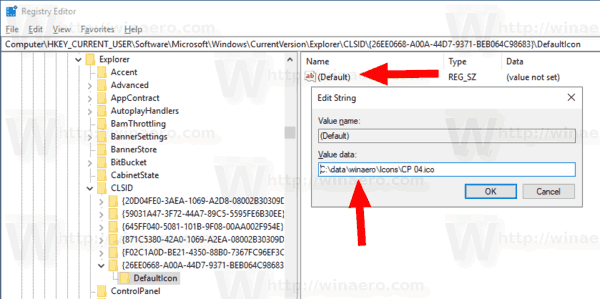
Це воно.
